Pour synchroniser le contenu avec votre appareil, vous devrez télécharger et utiliser l'application Total Drive.
Synchroniser la sauvegarde automatique
Total Drive a la capacité de sauvegarder automatiquement les fichiers de vos appareils.
Une fois que vous avez téléchargé et installé Total Drive, vous pouvez créer un dossier qui sera accessible via Desktop, Mobile et le site Web.
Pour activer la synchronisation pour Total Drive sous Windows, suivez les étapes ci-dessous :
Ouvrir Total Drive
Ouvrez Total Drive sur votre appareil.

Basculer la synchronisation
Cliquez sur l'icône « Cog/gear » en haut à droite, puis sélectionnez « Activer la synchronisation » dans le menu déroulant.
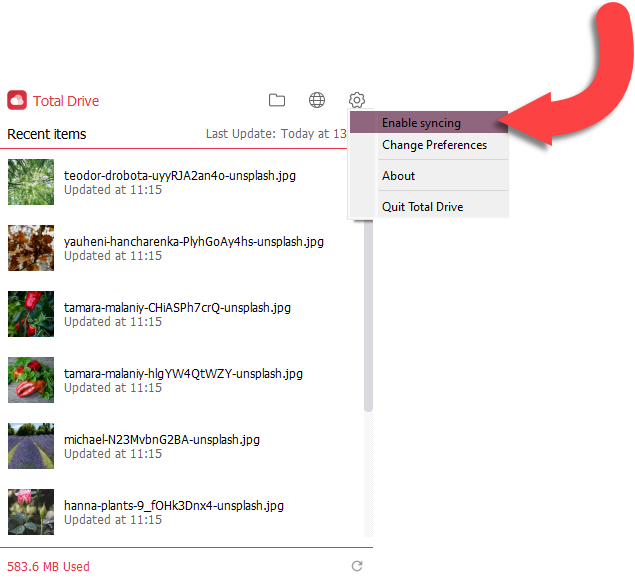
Une fois cela activé, vous pourrez accéder à la zone Explorateur de fichiers, à partir de laquelle les fichiers Total Drive peuvent être téléchargés/supprimés.
Une fois que vous avez téléchargé et installé Total Drive, vous pouvez créer un dossier qui sera accessible via Desktop, Mobile et le site Web.
Pour activer la synchronisation pour Total Drive sur macOS, suivez les étapes ci-dessous :
Ouvrir Total Drive
Ouvrez Total Drive sur votre appareil.
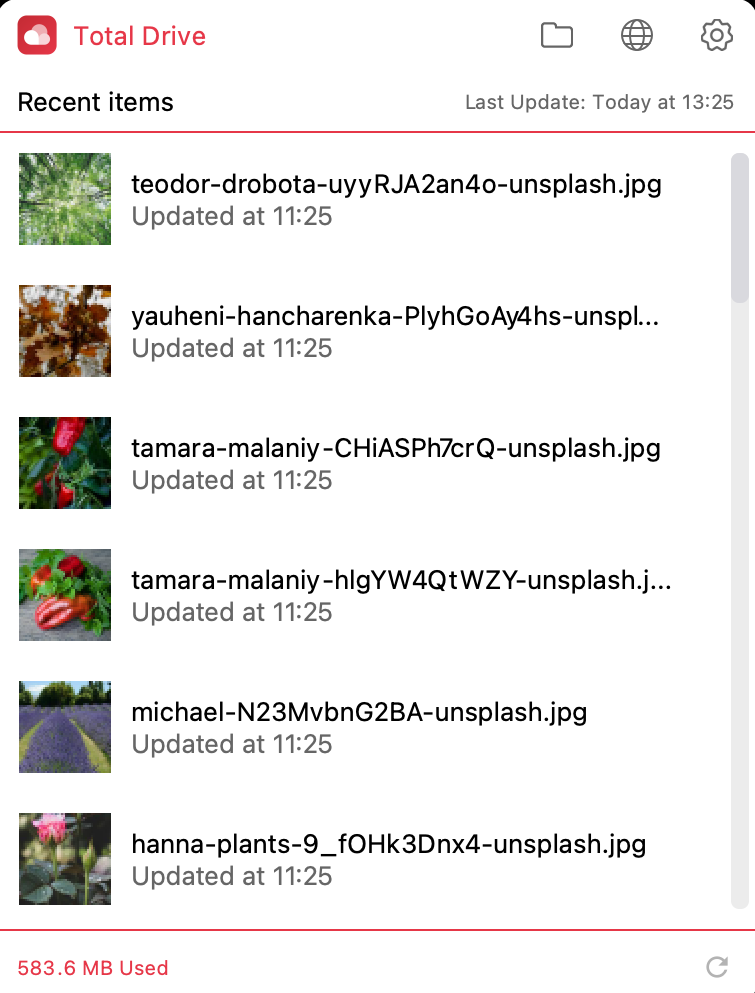
Cliquez sur l'icône « Cog » et sélectionnez Activer la synchronisation.
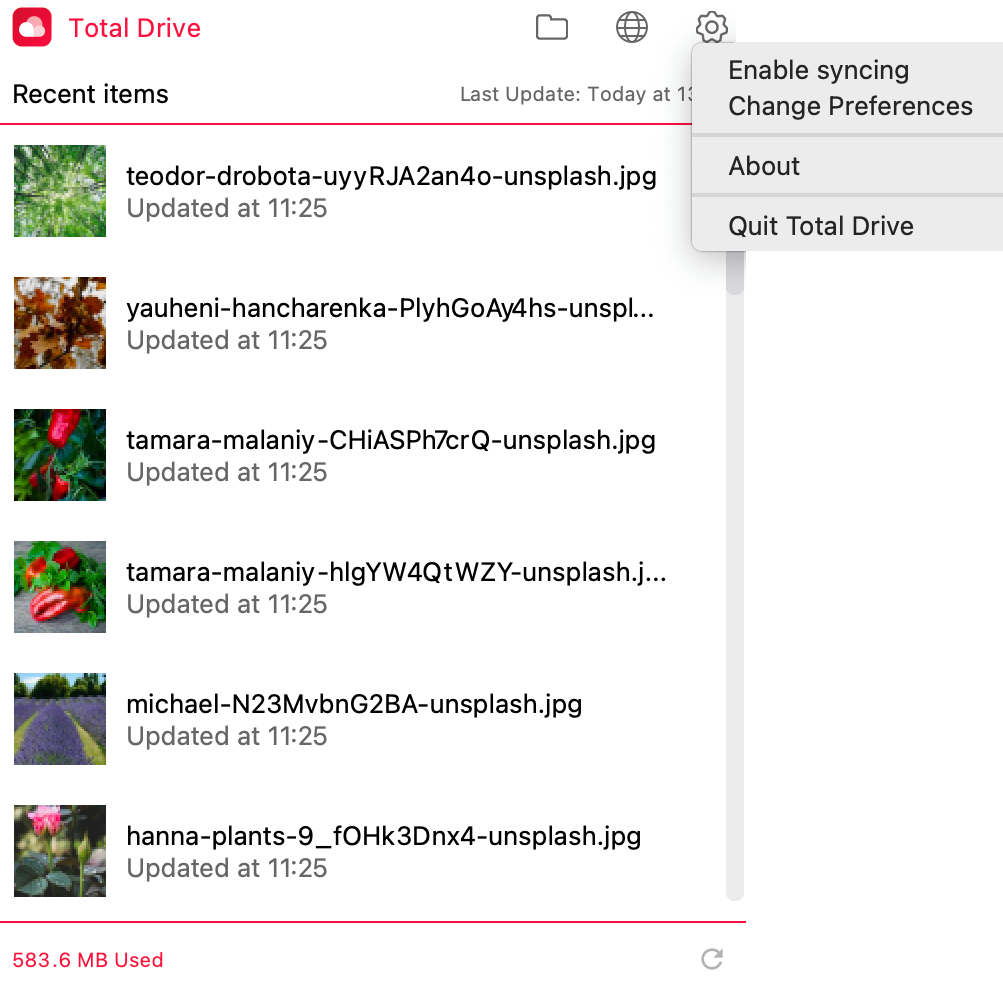
Une fois cela activé, vous pourrez accéder au Finder, à partir duquel les fichiers Total Drive peuvent être téléchargés/téléchargés/supprimés.
Sur votre appareil mobile, vous pouvez synchroniser automatiquement vos contacts et vos images.
___#contacts[name="Contacts"]
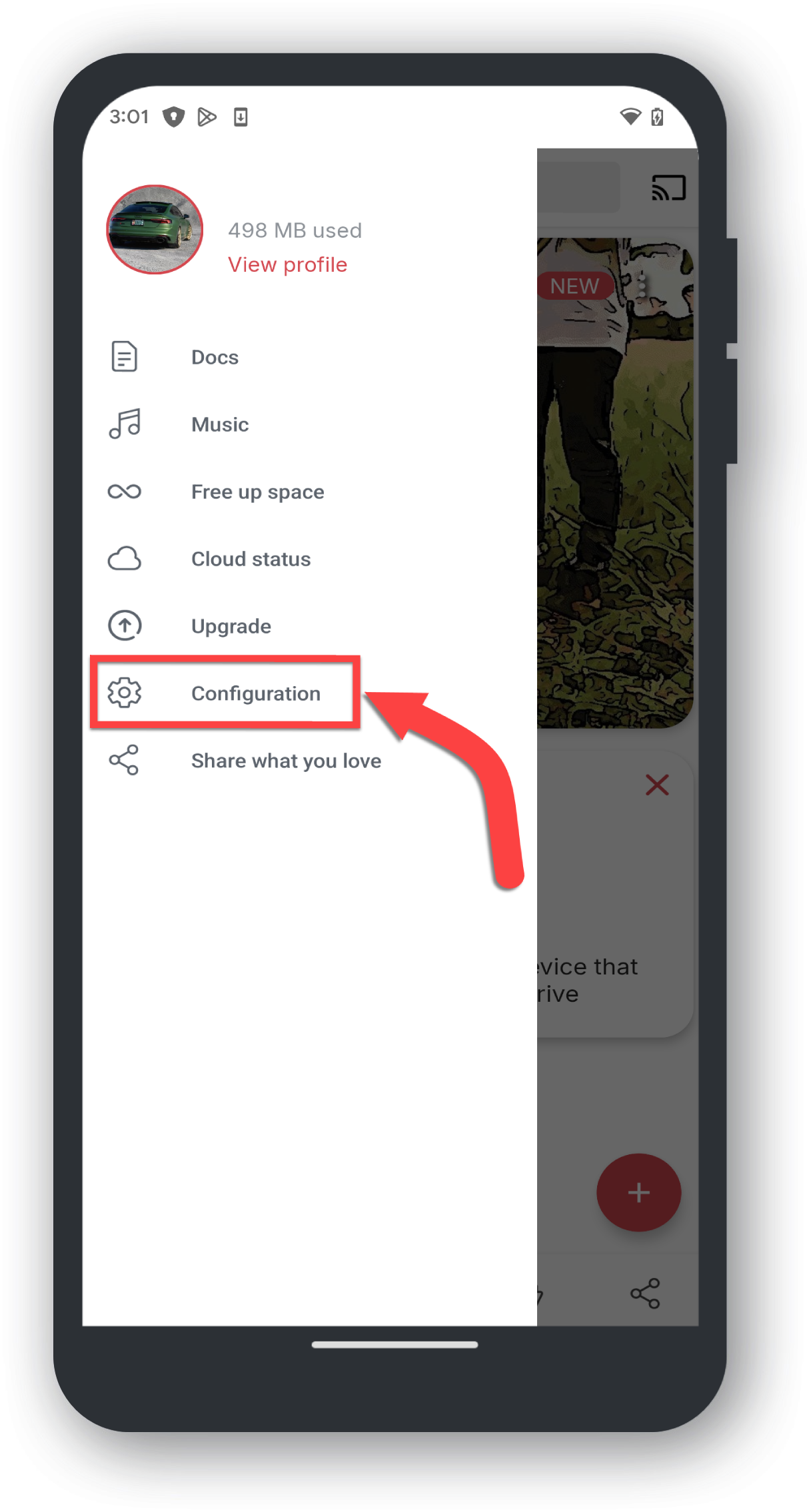
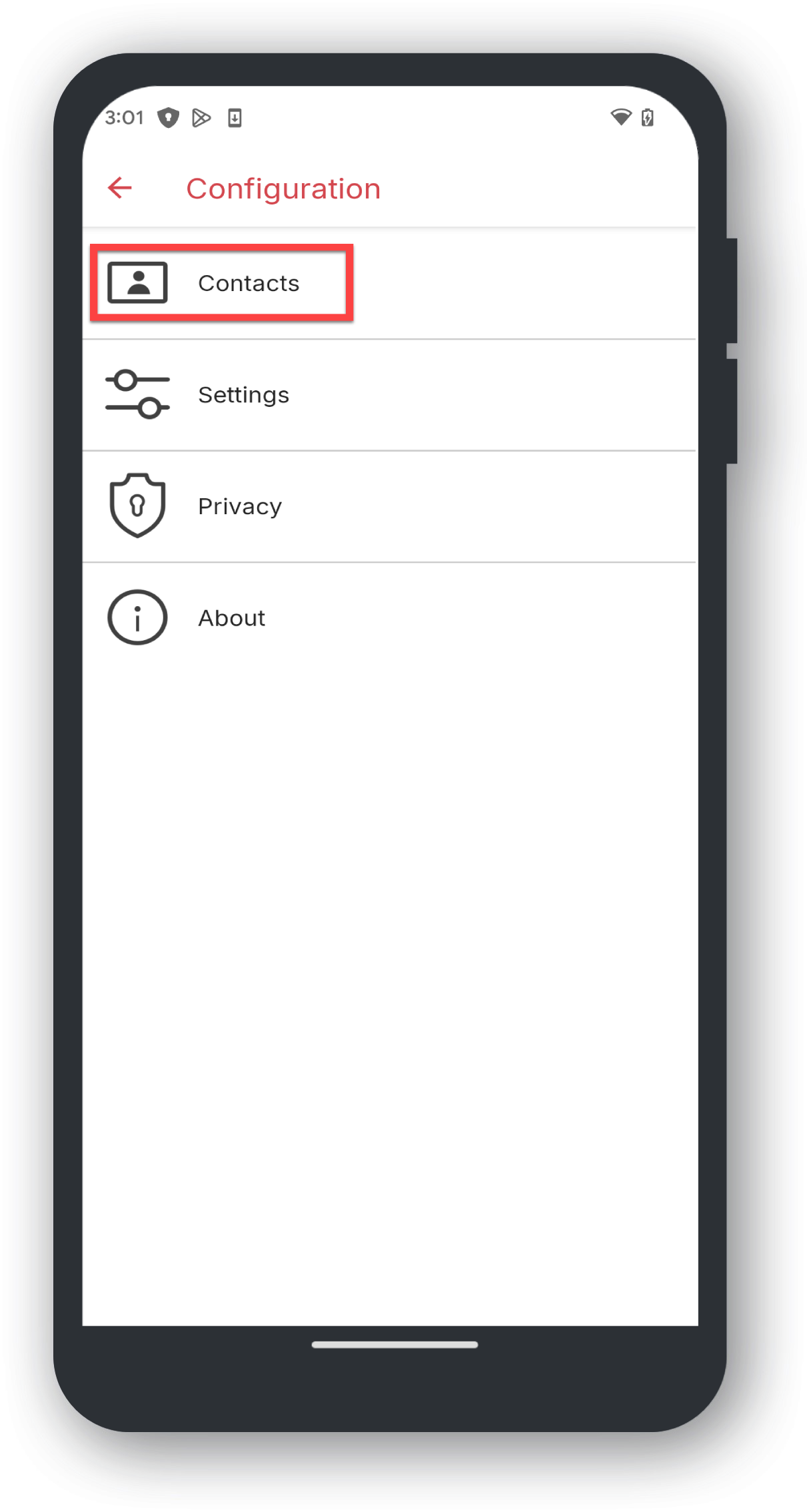
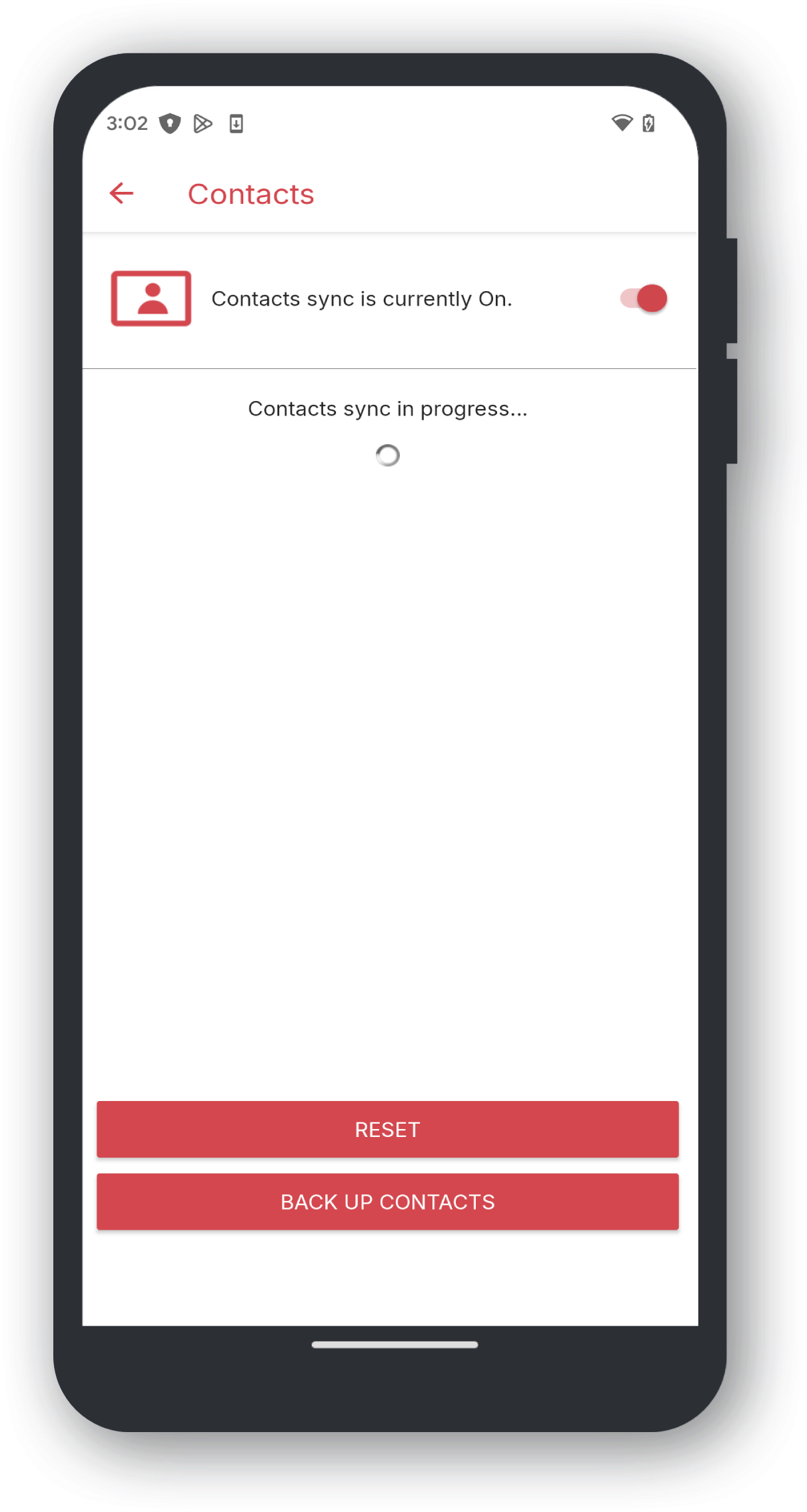
Vos contacts seront désormais enregistrés sur votre Total Drive.
___#images[name="Images"]
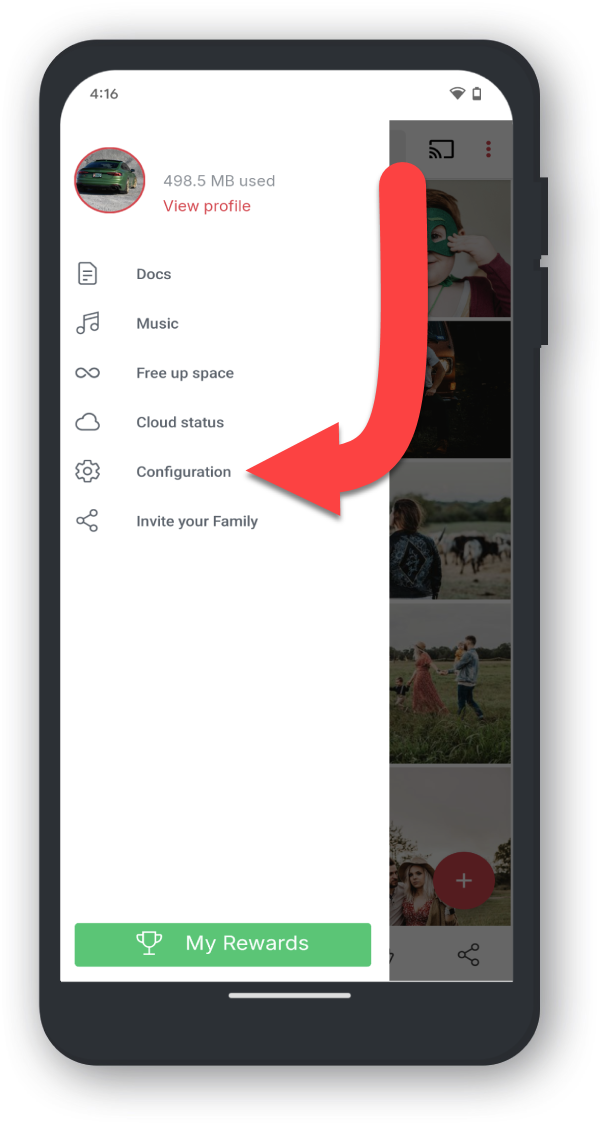
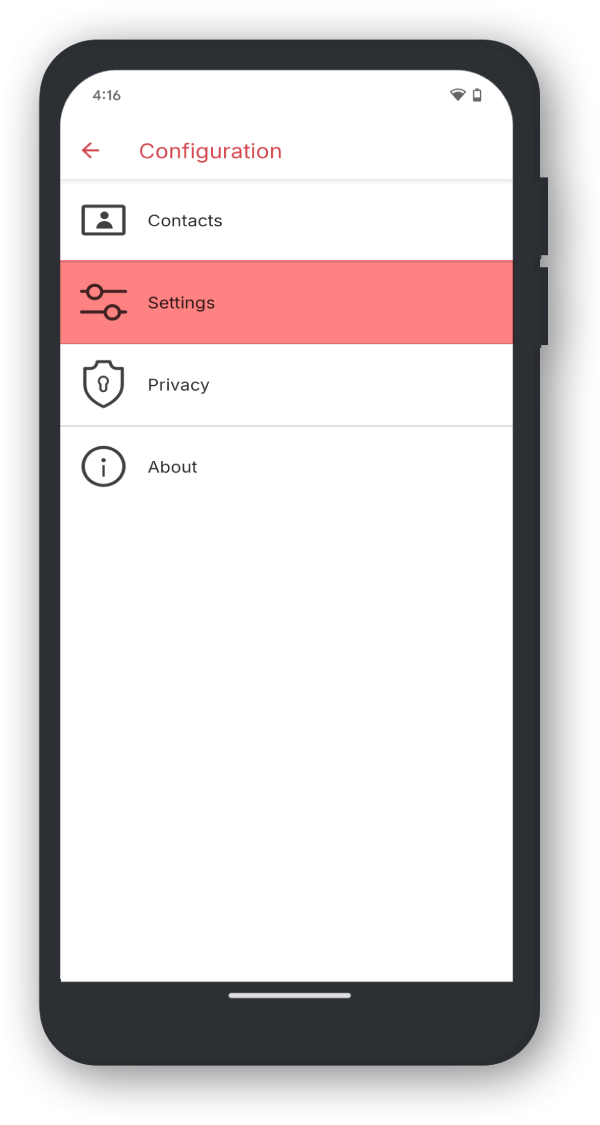
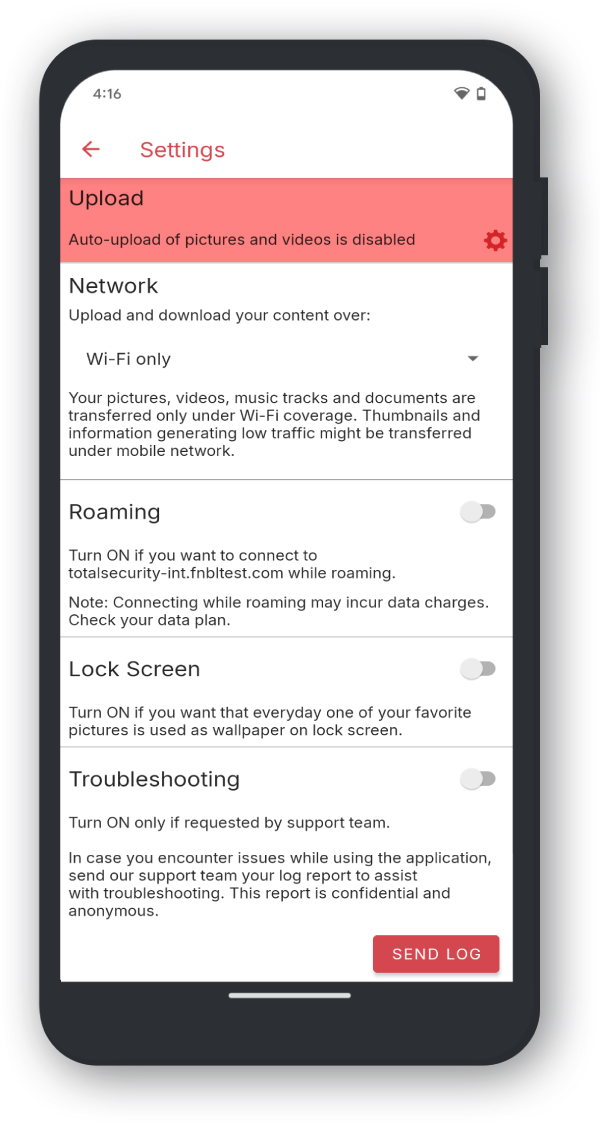
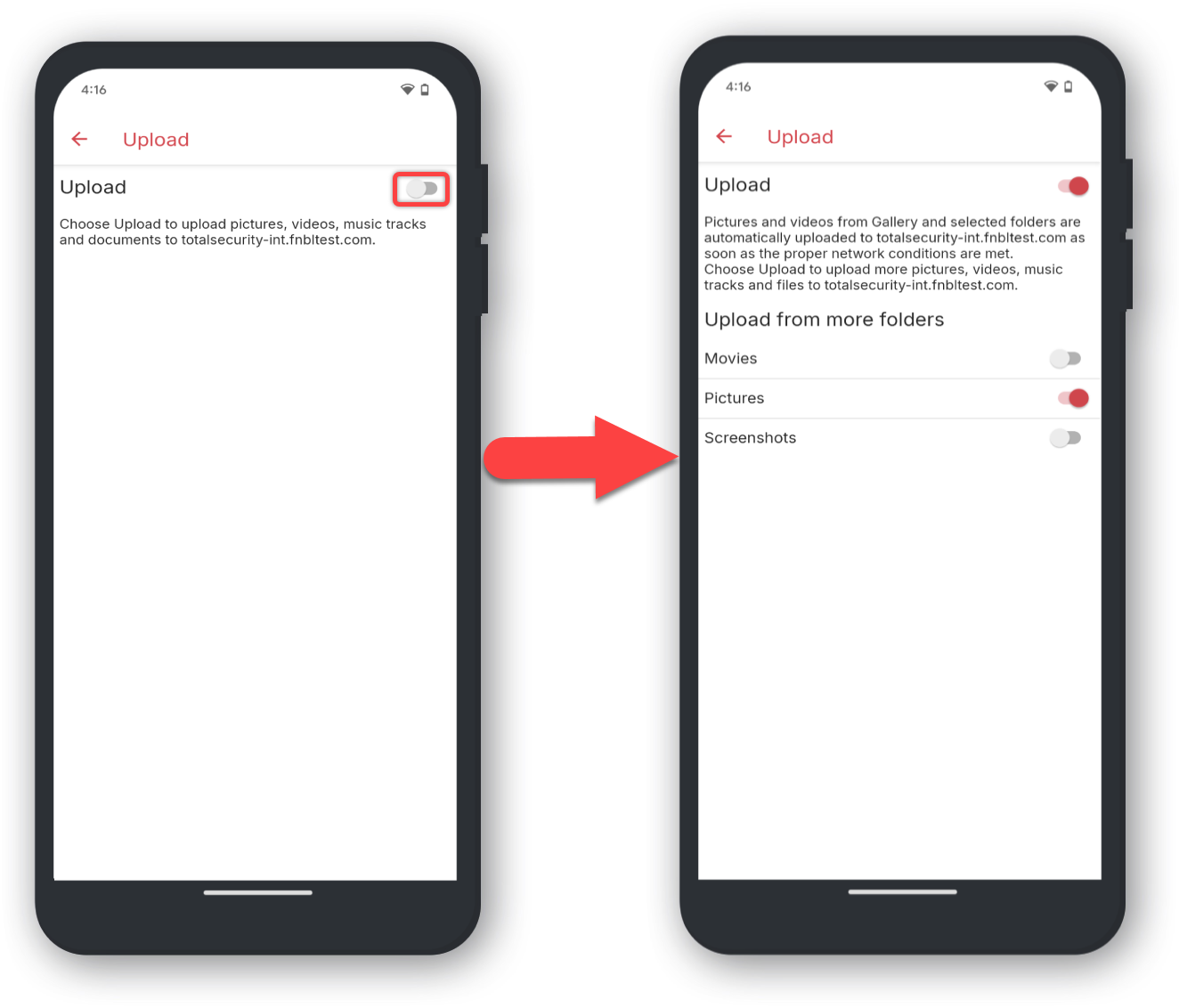
-